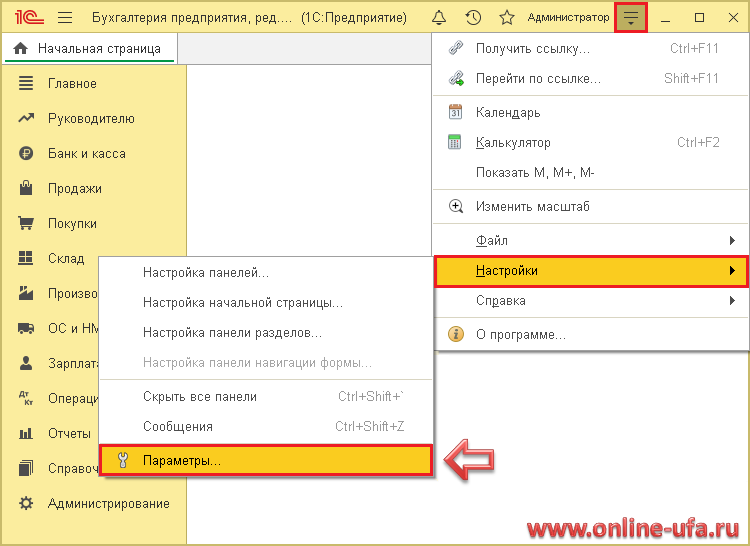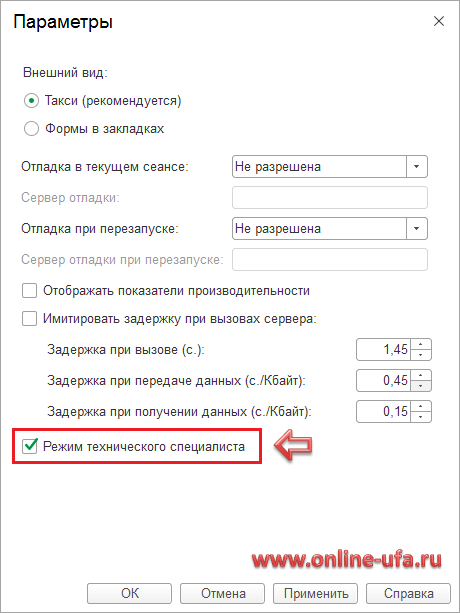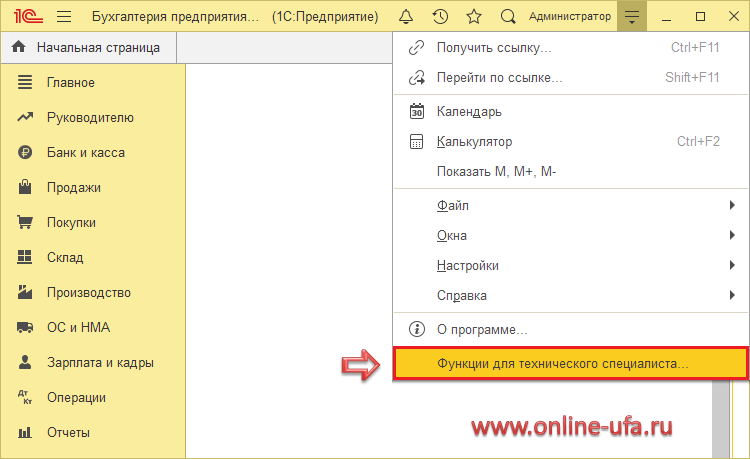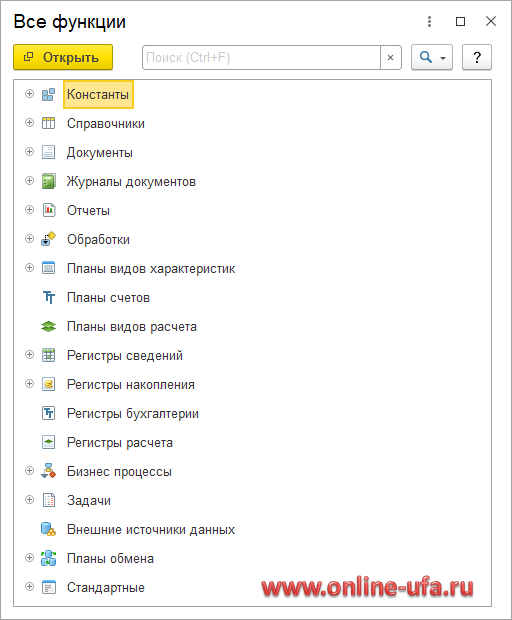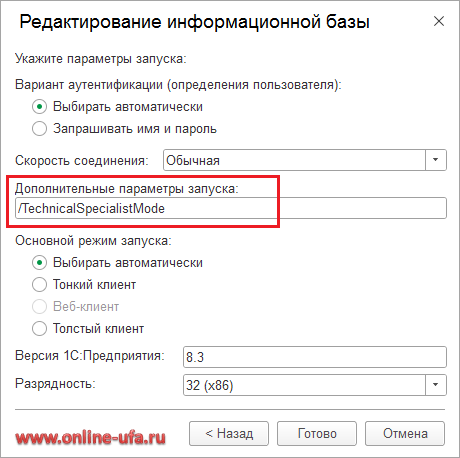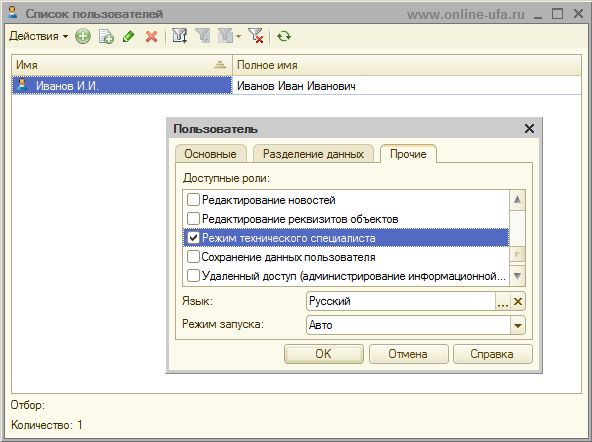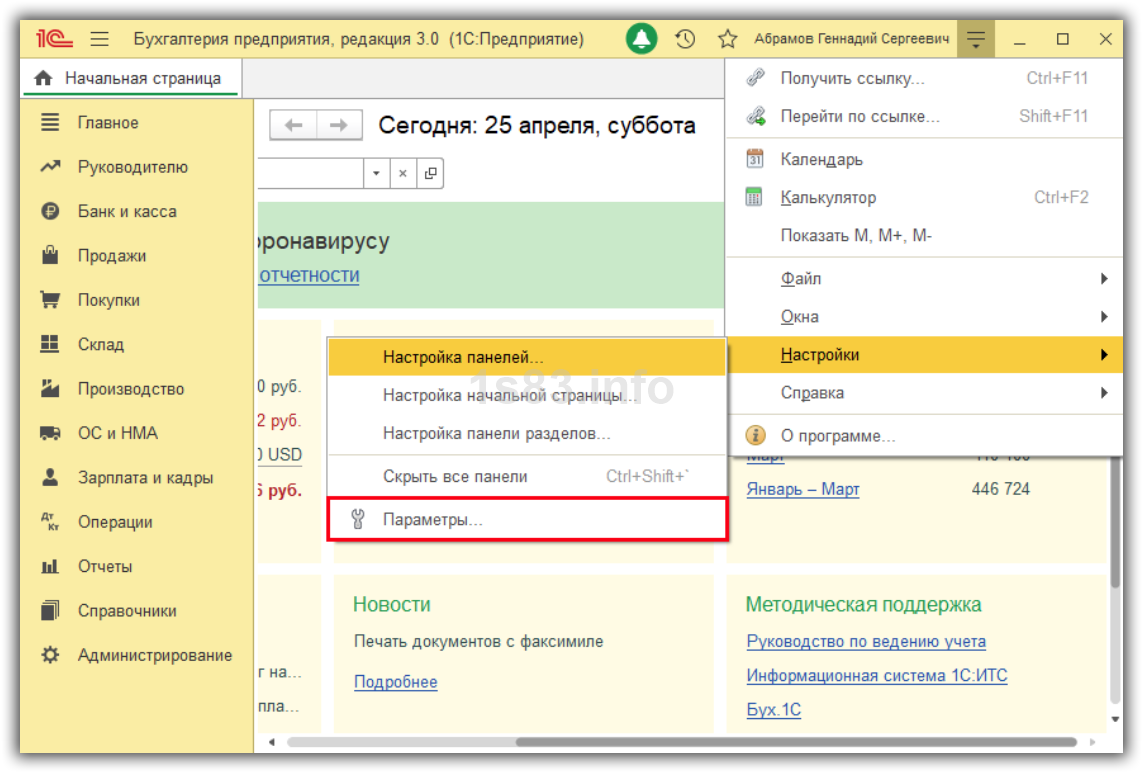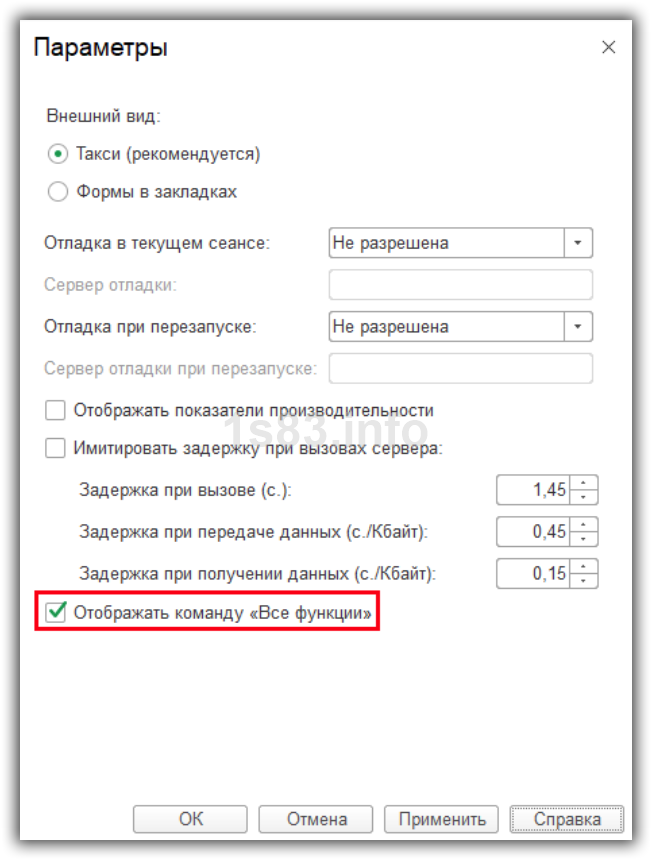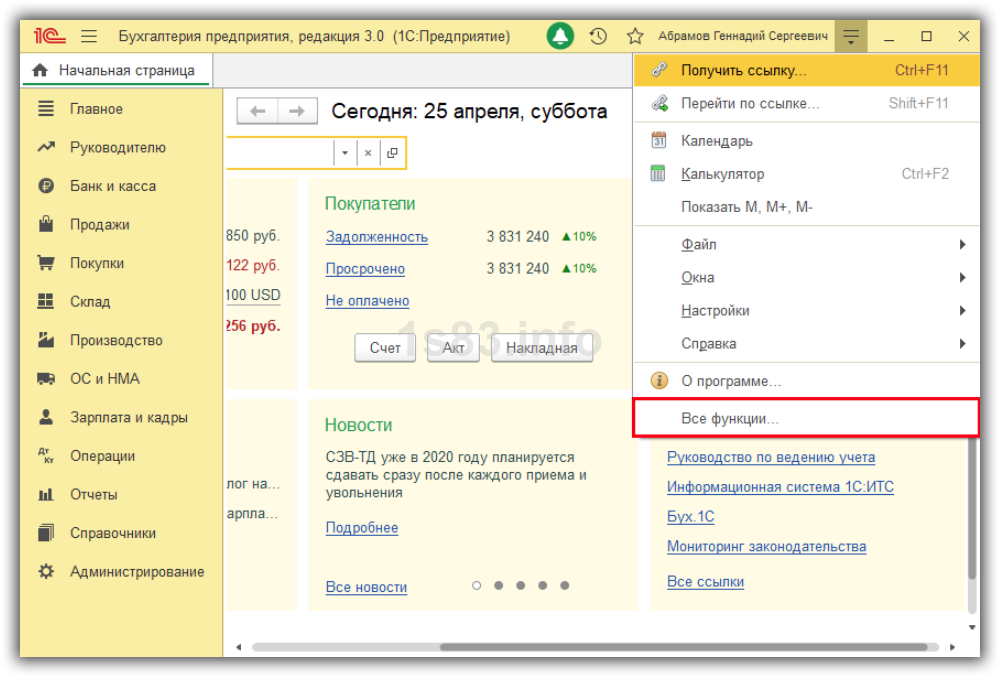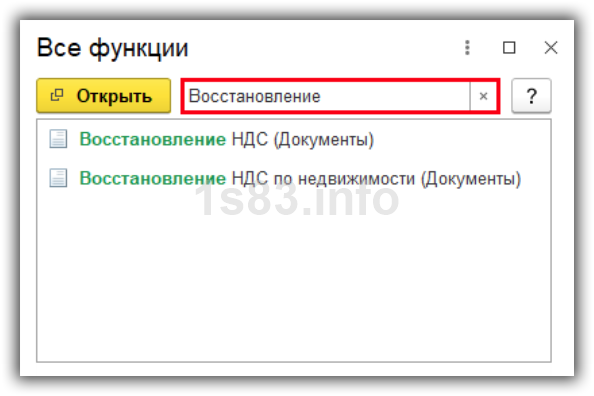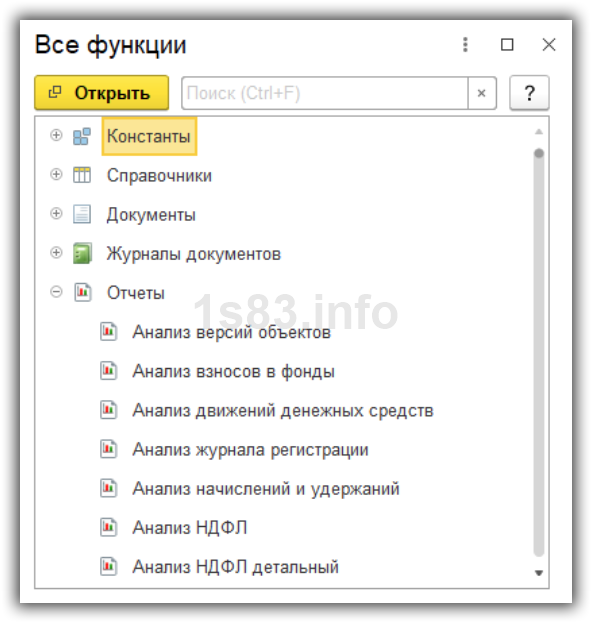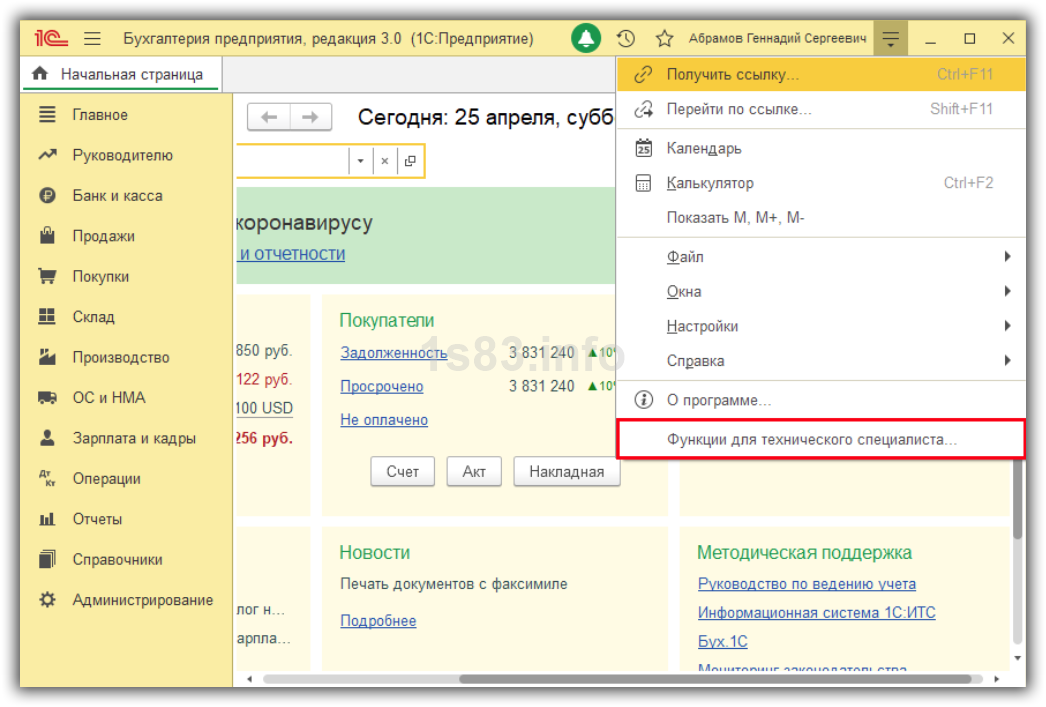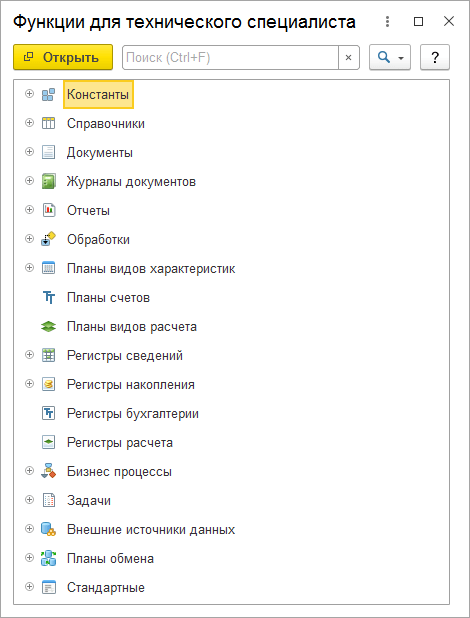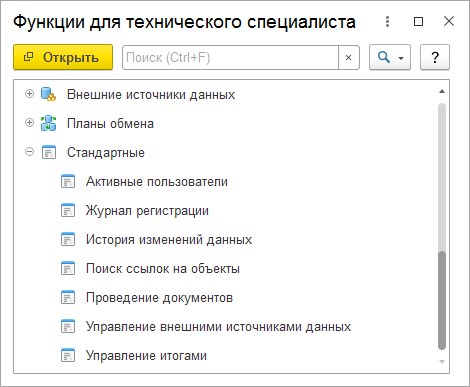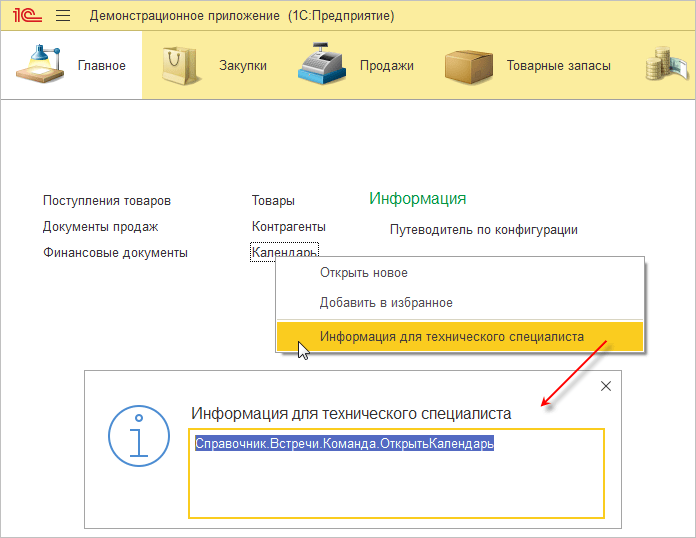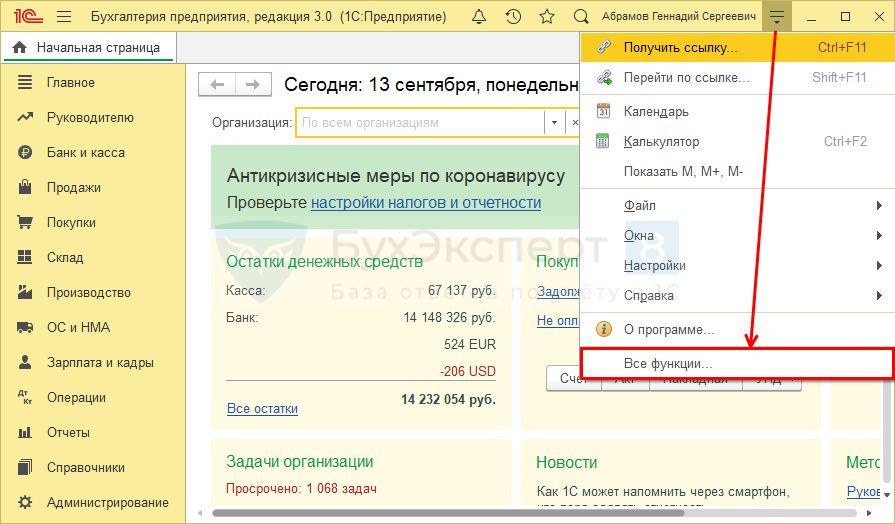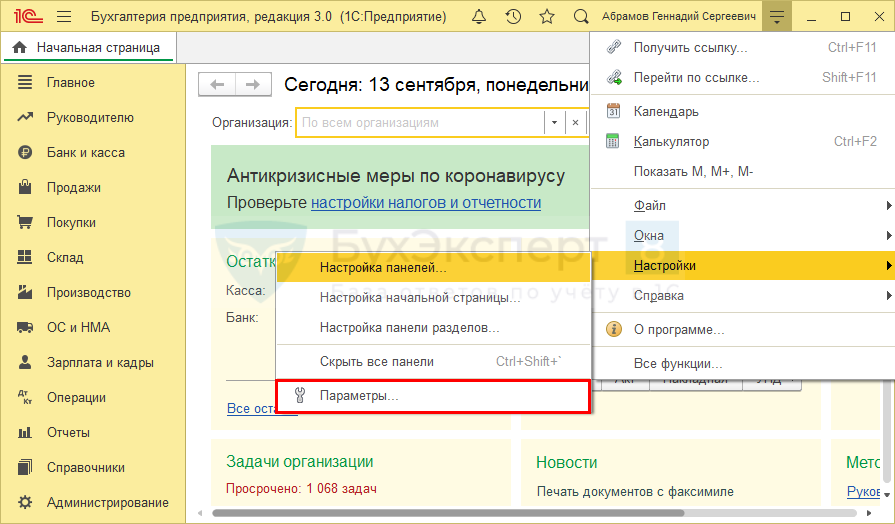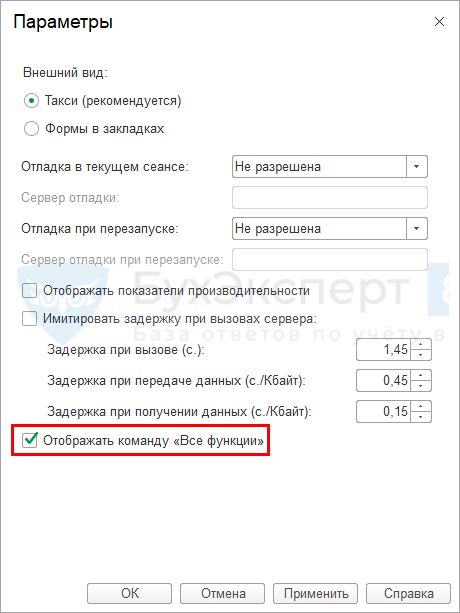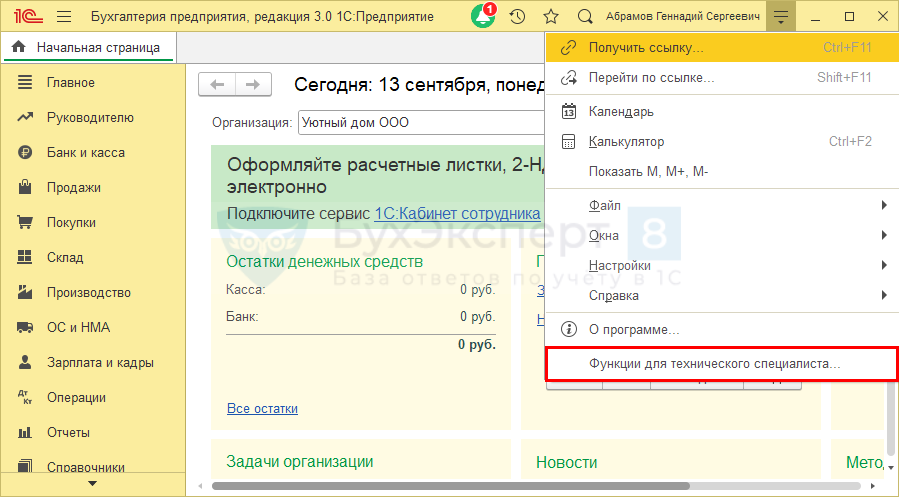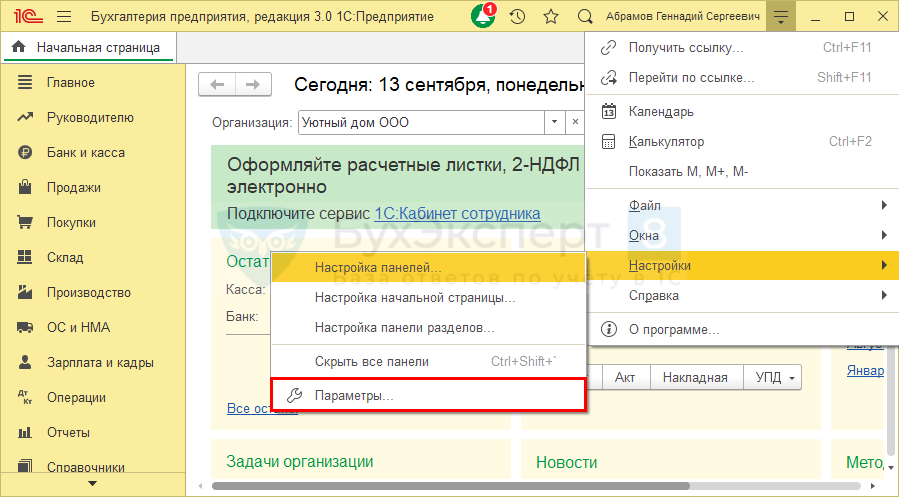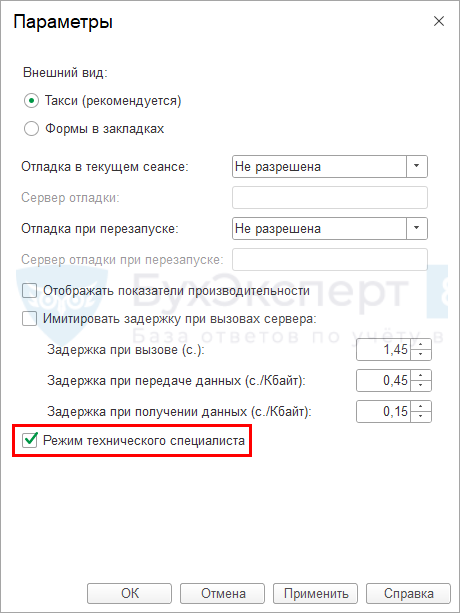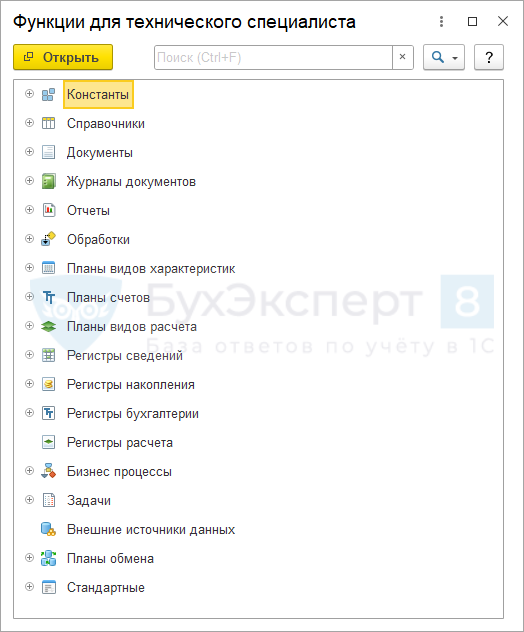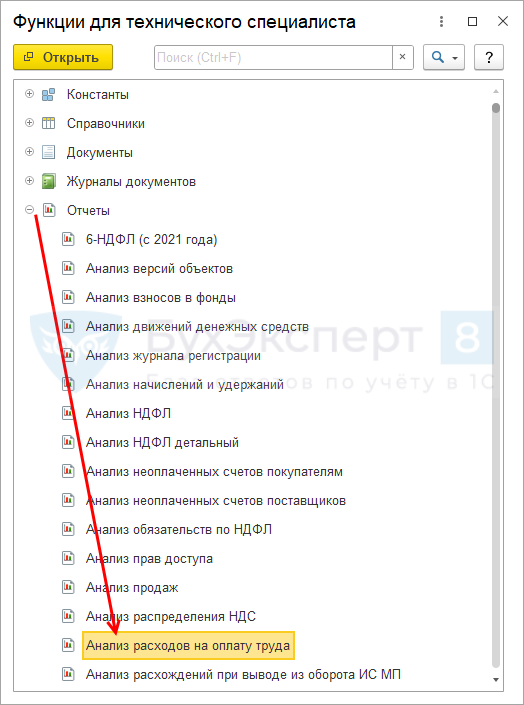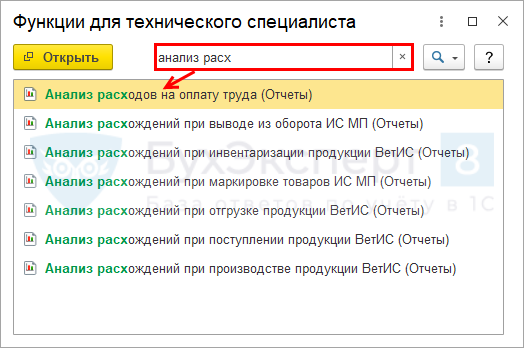- Как настроить функции технического специалиста
- Вариант для нового интерфейса
- Вариант для старого интерфейса
- Как в программе 1С включить пункт меню «Функции для технического специалиста» (прежнее название «Все функции»).
- Как включить отображение пункта меню «Функции для технического специалиста» (прежнее название «Все функции») в программе 1С:Предприятие 8.3
- Все функции в 1С 8.3 (Функции для технического специалиста)
- Где найти и как включить «Все функции»
- Как искать объекты через Все функции
- Все функции на платформе 8.3.17
- Режим технического специалиста
- Структура объектов конфигурации
- Стандартные функции
- Полные имена объектов метаданных
- Все функции в 1С 8.3 — где найти, как включить
- Все функции в 1С 8.3
- Все функции в 1С 8.3 — как включить до версии 8.3.17?
- Все функции в 1C 8.3 — где найти
- Как отобразить все функции 1С
- Функции для технического специалиста 1С — как открыть на версии 8.3.17 и выше
- Как искать объекты с помощью команды
- См. также:
- Похожие публикации
- Карточка публикации
- Добавить комментарий Отменить ответ
Как настроить функции технического специалиста
Меню новой 1С:Бухгалтерии 8.3 (редакция 3.0) довольно необычное. И зачастую не всё в нём удается найти. Не говоря уже про то, что некоторые возможности в него и вовсе не вынесены. Например, обработка «Универсальный обмен данными в формате XML» может быть открыта только через меню «Функции для технического специалиста. » (старое название «Все функции»), в котором есть все возможные команды, даже те, которых нет в меню.
По умолчанию меню «Функции для технического специалиста. » скрыто. О том как его открыть ниже.
Вариант для нового интерфейса
1) Через меню (справа) откройте «Настройки»-«Параметры. «:
2) В окне параметров поставьте галку «Режим технического специалиста».
Внимание! В старых версиях платформы 1С эта галка может называться «Отображать команду ‘Все функции'».
3) Готово! Теперь в меню появился пункт «Функции для технического специалиста. «, в котором вы можете выбрать любую команду 1С:Бухгалтерии.
Внимание! В старых версиях платформы 1С этот пункт может называться «Все функции. «.
Вариант для старого интерфейса
1) Через меню (слева) откройте «Сервис»-«Параметры. «.
2) В окне параметров поставьте галку «Отображать команду Все функции».
3) Готово! Теперь в меню появился пункт «Все функции», в котором вы можете выбрать любую команду 1С:Бухгалтерии.
С уважением, Владимир Милькин (преподаватель школы 1С программистов и разработчик обновлятора).
| Подписывайтесь и получайте новые статьи и обработки на почту (не чаще 1 раза в неделю). |
Вступайте в мою группу ВКонтакте, Одноклассниках, Facebook или Google+ — самые последние обработки, исправления ошибок в 1С, всё выкладываю там в первую очередь.
Как помочь сайту: расскажите (кнопки поделиться ниже) о нём своим друзьям и коллегам. Сделайте это один раз и вы внесете существенный вклад в развитие сайта. На сайте нет рекламы, но чем больше людей им пользуются, тем больше сил у меня для его поддержки.
Нажмите одну из кнопок, чтобы поделиться:
Источник
Как в программе 1С включить пункт меню «Функции для технического специалиста» (прежнее название «Все функции»).
Как включить отображение пункта меню «Функции для технического специалиста» (прежнее название «Все функции») в программе 1С:Предприятие 8.3
С выходом программ 1С в Интернет перед разработчиками встали новые технические задачи, например:
- возможность работы в программе с помощью веб-браузера,
- возможность работы на мобильных устройствах с различным разрешением экрана,
- возможность работать, управлять и вводить информацию с помощью прикосновений к сенсорному экрану.
Потребовалась существенная переработка пользовательского интерфейса: были сделаны более крупные элементы управления, более контрастная цветовая гамма элементов управления, цветовое выделение активных элементов управления, крупные шрифты, отступы между элементами, существенно переработано юзабилити с целью повышения простоты восприятия.
В результате пользовательский интерфейс (который получил название «Такси») был максимально унифицирован и упрощен, а для доступа ко всем основным элементам программы в главном меню командного интерфейса появилась команда «Функции для технического специалиста» (прежнее название «Все функции»), которая позволяет перейти к списку всех объектов конфигурации и к стандартным функциям, предоставляемым платформой: регистрам, справочникам, константам, функциям управления итогами, полнотекстовым поиском, проведение документов и т.д.
Если в окне параметров нет флага «Режим технического специалиста» (прежнее «Отображать команду «Все функции») или использование параметра /TechnicalSpecialistMode не дает результата.
Если у вас в окне параметров нет такого флага «Режим технического специалиста» («Отображать команду «Все функции») или использование параметра /TechnicalSpecialistMode не дает результата, то скорее всего у данного пользователя недостаточно прав. В целях безопасности разработчики добавили отдельную роль, которая управляет возможностью пользователя самостоятельно включать или отключать данную опцию. Если в вашей организации есть администратор, то обратитесь к нему, чтобы он в правах добавил такую роль для данного пользователя. Если вы «сам себе администратор», то нужно зайти в Конфигуратор 1С, выбрать пункт меню «Администрирование» > «Пользователи».
В списке пользователей выберите пользователя, которому необходимо добавить права. В карточке пользователя на закладке «Прочие» находим строку «Режим «Все функции», ставим флаг, жмем «Ок».
Теперь данный пользователь может самостоятельно настроить видимость команды «Функции технического специалиста» («Все функции»).
Если используется платформа 1С:Предприятие 8.3 версии 8.3.15 или ниже, то интерфейс будет немного отличаться. В этом случае для включения пункта «Все функции» нажмите Главное меню > Сервис > Параметры.
Источник
Все функции в 1С 8.3 (Функции для технического специалиста)
При работе в программах 1С бывает, что пользователям трудно получить доступ к нужному объекту в обычном интерфейсе. Когда и почему так бывает?
Приведем пару примеров:
- Мы знаем название объекта, но не знаем, в каком разделе он находится.
- Объект 1С недоступен в интерфейсе. Обычно это относится к регистрам накопления и регистрам сведений.
- Где находится объект мы знаем, но до него долго добираться.
В таких случаях пригодится команда 1С 8.3 — Все функции, которая есть в любой 1С. С её помощью вы сможете быстро открыть любой объект. Рассмотрим подробнее.
Где найти и как включить «Все функции»
Найти команду можно главном в меню 1С “Сервис и настройки”, но по умолчанию может быть отключена. Чтобы включить Все функции зайдем в меню “Сервис и настройки — Настройки — Параметры”.
Установим флажок “Отображать команду Все функции” и нажмем “ОК”.
Теперь эта команда появилась.
Как искать объекты через Все функции
Искать объекты через Все функции просто. Если знаем название объекта, вводим в строке поиска ключевые слова и программа подберет подходящие объекты.
Получите понятные самоучители по 1С бесплатно:
Если название объекта не знаем, ищем по типу объекта. Например, хотим найти отчет, соответственно раскрываем ветку “Отчеты” и вручную проходимся по списку.
Все функции на платформе 8.3.17
Отметим, что на платформе 8.3.17 команду Все функции переименовали.
Теперь она называется Функции для технического специалиста.
В настройках флажок для включения команды называется Режим технического специалиста.
Источник
Режим технического специалиста
В интерфейсе клиентских приложений реализован режим технического специалиста . Этот режим предназначен для специалистов по внедрению и разработчиков прикладных решений. Стандартно он выключен, включить его можно в параметрах приложения.
Этот режим добавляет в интерфейс несколько функций, которые помогают разработчику быстрее ориентироваться в прикладном решении и выполнять некоторые служебные операции.
Структура объектов конфигурации
В режиме технического специалиста можно посмотреть структуру объектов конфигурации в том виде, в котором она представлена в конфигураторе. Благодаря этому существует возможность открыть форму нужного объекта не пользуясь интерфейсом клиентского приложения. Это может быть полезно для анализа данных, содержащихся в служебных объектах, которые не вынесены в пользовательский интерфейс.
Стандартные функции
В режиме технического специалиста обеспечивается доступ к стандартным функциям платформы, таким как список активных пользователей, журнал регистрации, история изменения данных, управление итогами и др.
Полные имена объектов метаданных
Еще одна полезная функция, реализованная в этом режиме, позволяет узнать полное имя объекта метаданных, который отображается в интерфейсе. Эта функция реализована для:
- форм;
- элементов панели открытых;
- элементов меню функций.
Если приложение запущено в режиме отладки, то можно сразу же открыть этот объект в Конфигураторе из этого окна или прямо из контекстного меню.
Источник
Все функции в 1С 8.3 — где найти, как включить
Рассмотрим, как включить отображение команды Все функции в 1С 8.3 в старой и новой версиях платформы, а также, как с ее помощью выполнять поиск. Примеры будем разбирать в программе 1С:Бухгалтерия предприятия 3.0, но команда доступна и в других программах 1С.
Все функции в 1С 8.3
Все функции или Режим технического специалиста 1C — это специальный пункт меню, через который пользователь получает доступ к стандартному функционалу технологической платформы 1С:
- списку активных пользователей;
- журналу регистрации;
- перечню объектов информационной базы;
- другим возможностям.
Этот функционал поможет вам решить задачи:
- вам нужен документ, но вы не помните, в каком разделе он расположен;
- вы хотите посмотреть информацию в объекте, который недоступен в меню программы, например, в Регистре накопления .
Почему у команды два названия? Дело в том, что до платформы 8.3.17 команда называлась Все функции , а затем разработчики ее переименовали.
Все функции в 1С 8.3 — как включить до версии 8.3.17?
Начнем со старых версий платформы.
Получите понятные самоучители 2021 по 1С бесплатно:
Все функции в 1C 8.3 — где найти
Команда доступна в меню Сервис и настройки – Все функции .
При создании новой базы кнопка не видна, ее надо включить.
Как отобразить все функции 1С
Для включения команды пройдите в меню Сервис и настройки – Настройки – Параметры .
Установите флаг Отображать команду «Все функции» и нажмите ОК для сохранения изменений.
После этого функционал будет доступен.
Функции для технического специалиста 1С — как открыть на версии 8.3.17 и выше
В новых версиях платформы команда также доступна в разделе Сервис и настройки .
Если команда не включена, для ее отображения откройте настройки параметров.
Установите флаг Режим технического специалиста и сохраните настройки.
Как искать объекты с помощью команды
Разберем, как пользоваться поиском, на платформе 8.3.17 и выше. В более старых версиях отличается только название команды, в остальном порядок действий такой же.
Например, нужно найти отчет Анализ расходов по оплате труда .
Запустите команду Функции для технического специалиста .
Откроется список всех возможных объектов программы.
Первый запуск команды достаточно долгий, дождитесь появления указанного окна.
Для поиска объекта есть два варианта.
Вариант 1 — ручной поиск в списке. Для этого раскройте список объектов по значку «+» и найдите объект вручную по его названию.
Вариант 2 — поиск по названию объекта. Для этого начните вводить название объекта на клавиатуре. Автоматически начнется поиск по введенному тексту.
Для быстрой очистки текста в строке поиска нажмите на значок крестика либо используйте горячие клавиши Ctrl + Q или Shift + F4.
Выделите найденный объект и нажмите Открыть .
Отметим, что в большинстве случаев удобнее использовать автоматический поиск. Ручной поиск в списке может подойти, если мы не знаем даже примерное название объекта.
См. также:
После оформления подписки вам станут доступны все материалы по 1С:Бухгалтерия, записи поддерживающих эфиров и вы сможете задавать любые вопросы по 1С.
Получите еще секретный бонус и полный доступ к справочной системе БухЭксперт8 на 14 дней бесплатно
Похожие публикации
- Заполнение «Трудовой функции» и «Кода выполняемой функции» в ЗУП 3Рассмотрим каковы правила заполнения колонок «Трудовая функция» и «Код выполняемой.
- Счета учета номенклатуры в 1С 8.3 — где найти, как изменить, как настроитьДля правильного формирования бухгалтерских проводок в 1С 8.3 необходимо настроить.
- Счет-фактура на аванс в 1С 8.3 — где найти, как выставитьПри получении предоплаты от покупателя необходимо исчислить НДС и оформить.
- СТД-Р в 1С 8.3 — где найти, как заполнитьСТД-Р – новая форма, которая введена в связи с внедрением.
Карточка публикации
| Разделы: | Законодательство (ЗУП), Зарплата (ЗУП), Кадры (ЗУП), Настройки (ЗУП) |
|---|---|
| Рубрика: | Администрирование / Администрирование 1С |
| Объекты / Виды начислений: | |
| Последнее изменение: | 07.10.2021 |
ID задана и содержит ID поста $termini = get_the_terms( $post->ID, ‘post_tag’ ); // так как функция вернула массив, то логично будет прокрутить его через foreach() foreach( $termini as $termin )< echo '' . $termin->name . »; > /* * Также вы можете использовать: * $termin->ID — понятное дело, ID элемента * $termin->slug — ярлык элемента * $termin->term_group — значение term group * $termin->term_taxonomy_id — ID самой таксономии * $termin->taxonomy — название таксономии * $termin->description — описание элемента * $termin->parent — ID родительского элемента * $termin->count — количество содержащихся в нем постов */ —>
Добавить комментарий Отменить ответ
Для отправки комментария вам необходимо авторизоваться.
Вы можете задать еще вопросов
Доступ к форме «Задать вопрос» возможен только при оформлении полной подписки на БухЭксперт8
Нажимая кнопку «Задать вопрос», я соглашаюсь с
регламентом БухЭксперт8.ру >>
Как не попасть в ловушку, работая с контрагентами из ЕАЭС
[12.10.2021 запись] Отчетность по страховым взносам (РСВ, 4-ФСС) в 1С
[14.10.2021 запись] 6-НДФЛ в 1С
[11.10.2021 запись] Учет ОС по-новому: ФСБУ 6/2020, ФСБУ 26/2020, ФСБУ 25/2018
Отчетность за 9 месяцев 2021 в 1С
[05.10.2021 запись] Лайфхаки по Зарплатной отчетности в 1С
Источник